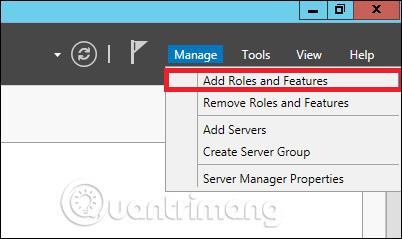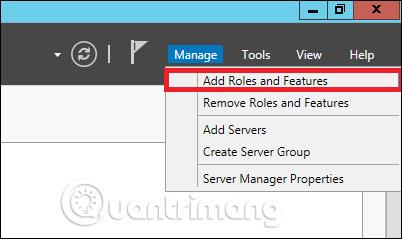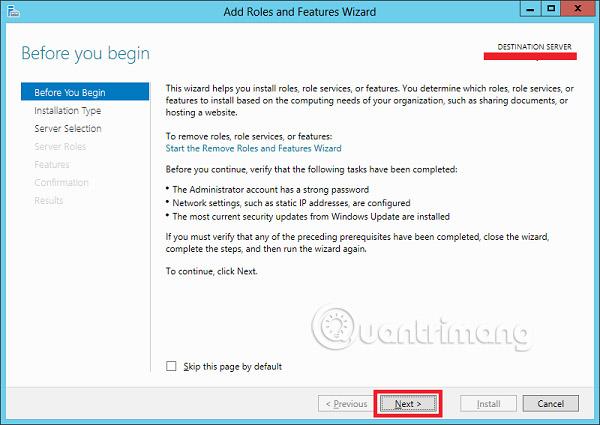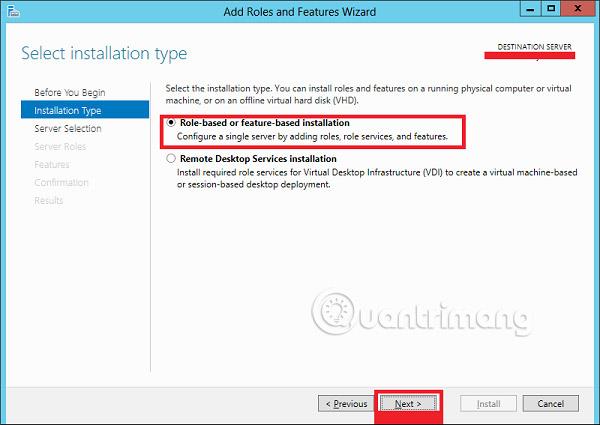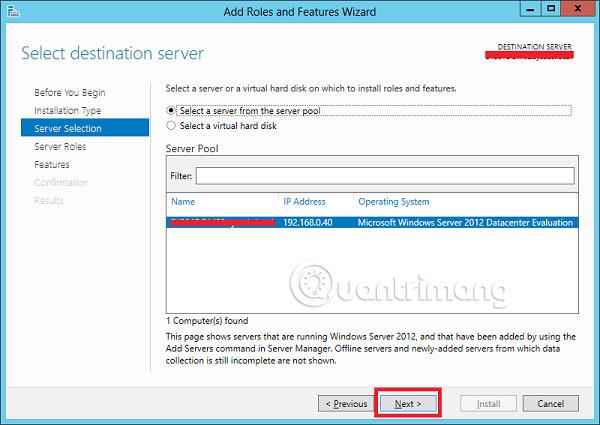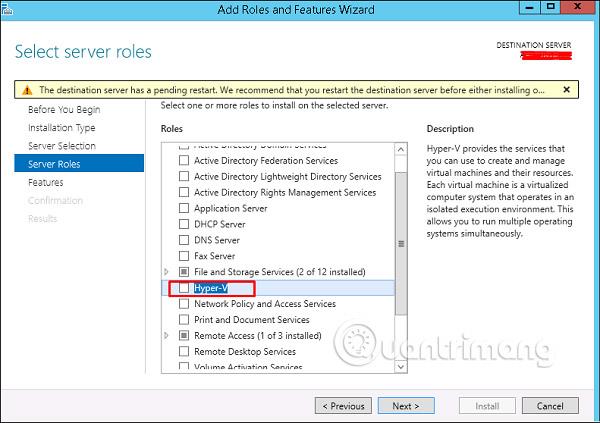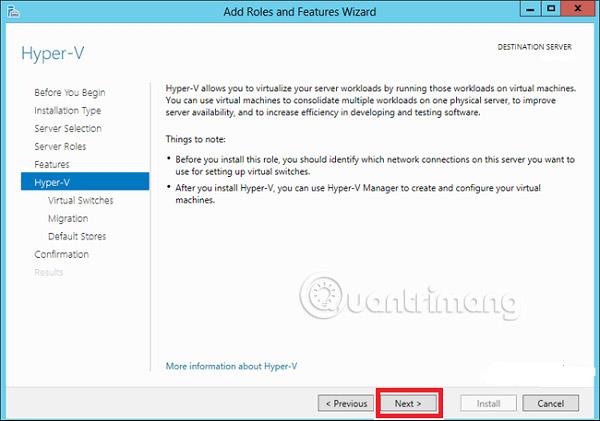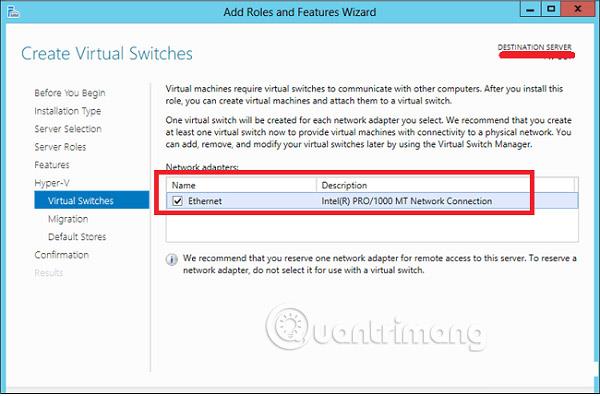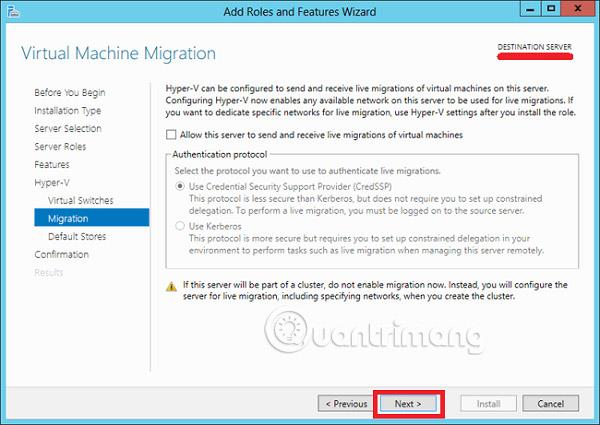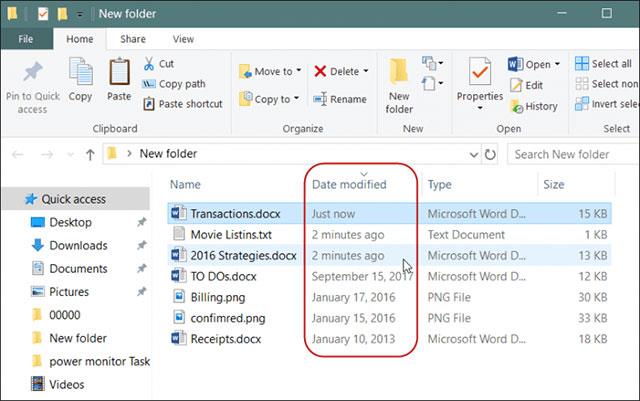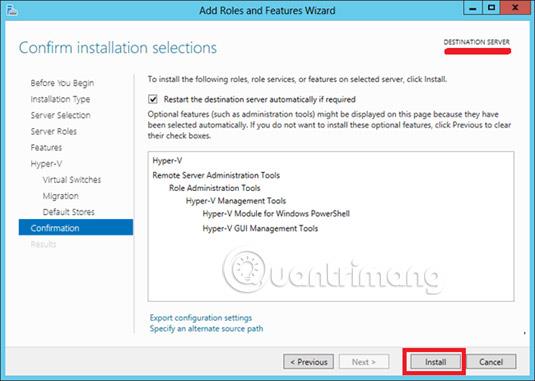Η εικονικοποίηση είναι ένα από τα πιο σημαντικά τεχνολογικά χαρακτηριστικά. Η Microsoft έχει επενδύσει στην ανάπτυξη αυτής της δυνατότητας και την ονομάζει Hyper-V.
Τώρα ας δούμε πώς να εγκαταστήσετε την εικονική μηχανή Hyper-V στον Windows Server 2012 μέσω των παρακάτω βημάτων.
Βήμα 1 - Για να ρυθμίσετε το DNS , μεταβείτε στο " Διαχειριστής διακομιστή" → Διαχείριση → Προσθήκη ρόλων και δυνατοτήτων .
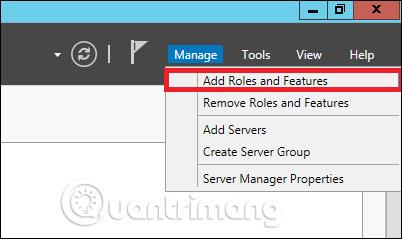
Βήμα 2 - Κάντε κλικ στο Επόμενο .
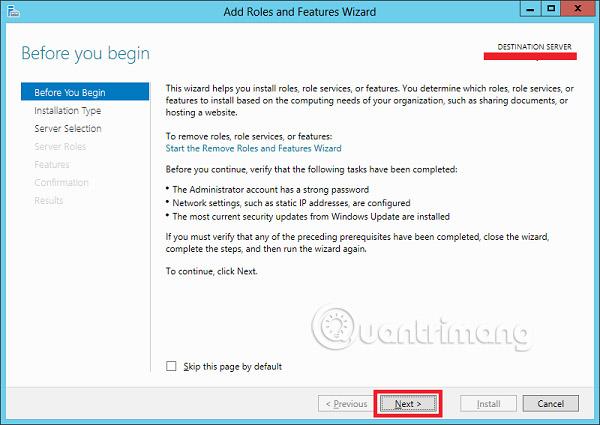
Βήμα 3 - Επιλέξτε την επιλογή εγκατάστασης βάσει ρόλου ή βάσει χαρακτηριστικών και, στη συνέχεια, κάντε κλικ στο Επόμενο .
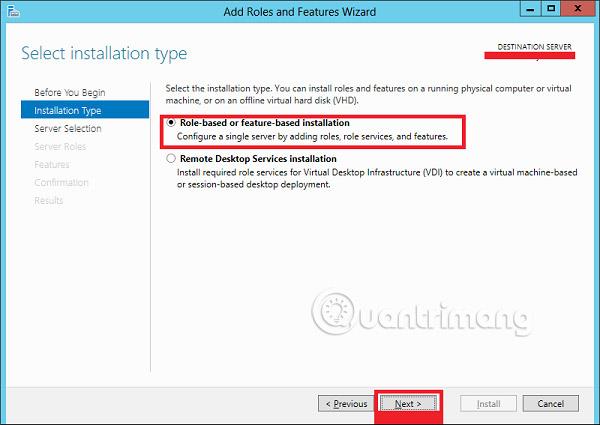
Βήμα 4 - Τώρα εγκαταστήστε ένα Local Hyper-V καθώς θα επιλέξει έναν διακομιστή από τη συγκέντρωση διακομιστών και, στη συνέχεια, κάντε κλικ στο Επόμενο .
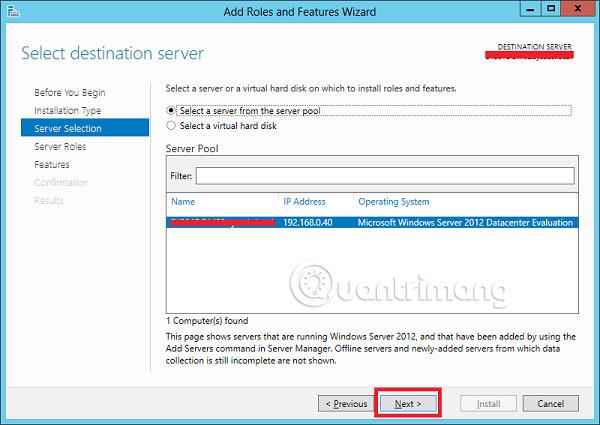
Βήμα 5 - Από τη λίστα Ρόλοι , επιλέξτε Ρόλος διακομιστή Hyper-V και, στη συνέχεια, κάντε κλικ στην επιλογή Προσθήκη δυνατοτήτων στο παράθυρο που εμφανίζεται και, στη συνέχεια, επιλέξτε Επόμενο .
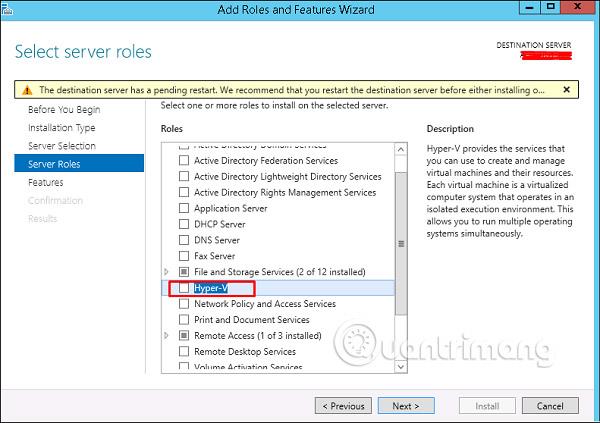
Βήμα 6 - Κάντε κλικ στο Επόμενο.
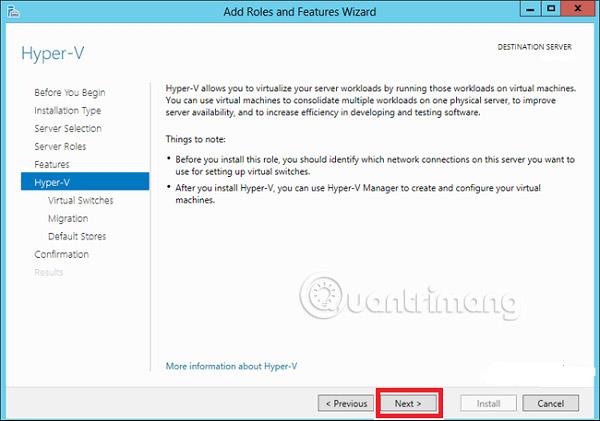
Βήμα 7 - Επιλέξτε τον φυσικό προσαρμογέα δικτύου του διακομιστή που θα συμμετάσχει στη διαδικασία εικονικοποίησης και, στη συνέχεια, επιλέξτε Επόμενο .
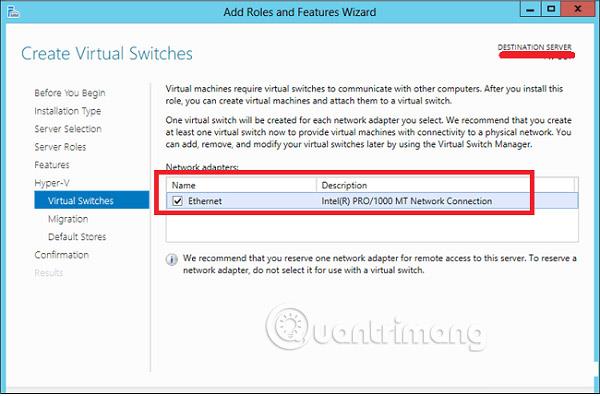
Βήμα 8 - Στην ενότητα Μετεγκατάσταση , αφήστε τις προεπιλεγμένες ρυθμίσεις ως έχουν και, στη συνέχεια, επιλέξτε Επόμενο .
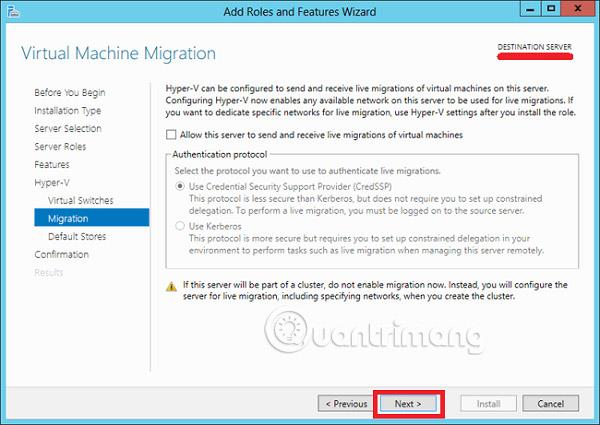
Βήμα 9 - Επιλέξτε τη διαδρομή όπου θα αποθηκεύσετε το αρχείο.
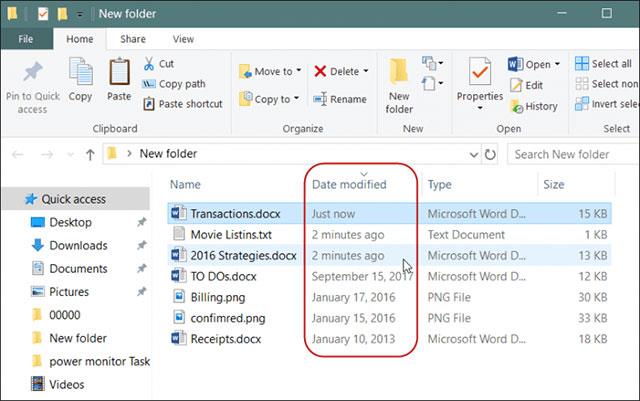
Βήμα 10 - Κάντε κλικ στο Install και περιμένετε να ολοκληρωθεί η διαδικασία εγκατάστασης.
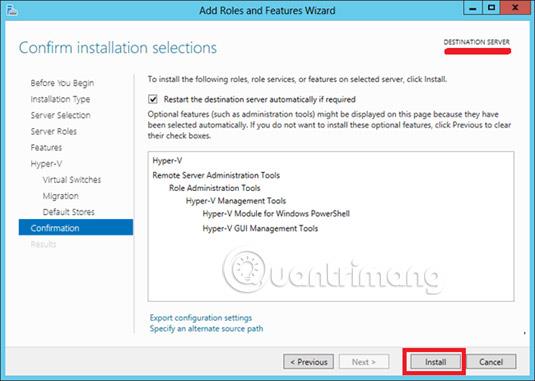
Δείτε περισσότερα: